Jak snížit jas vašeho iPhone nižší, než iOS umožňuje

Pokud používáte iPhone hodně v noci, dokonce i funkce Night Shift nemůže zastavit obrazovku před vypálením očí. Naštěstí existuje způsob, jak snížit jas obrazovky o více než nejnižší možné nastavení.
Možná si myslíte, že přílišné snížení jasu obrazovky způsobí, že obrazovka bude tak tmavá, že ji ani nevidíte. To může být v případě denního světla nebo jasně osvětleného pokoje, ale bylo by překvapením, jak jasná zcela osvětlená obrazovka iPhone je stále v úplně tmavé místnosti.
Tím se říká, že pokud je nejtmavší nastavení pro vás stále příliš jasné, můžete snížit jas obrazovky mimo standardní úrovně iOS pomocí funkce usnadnění. Zde je návod, jak to udělat.
Začněte otevřením aplikace Nastavení z domovské obrazovky a klepnutím na tlačítko "Obecné".
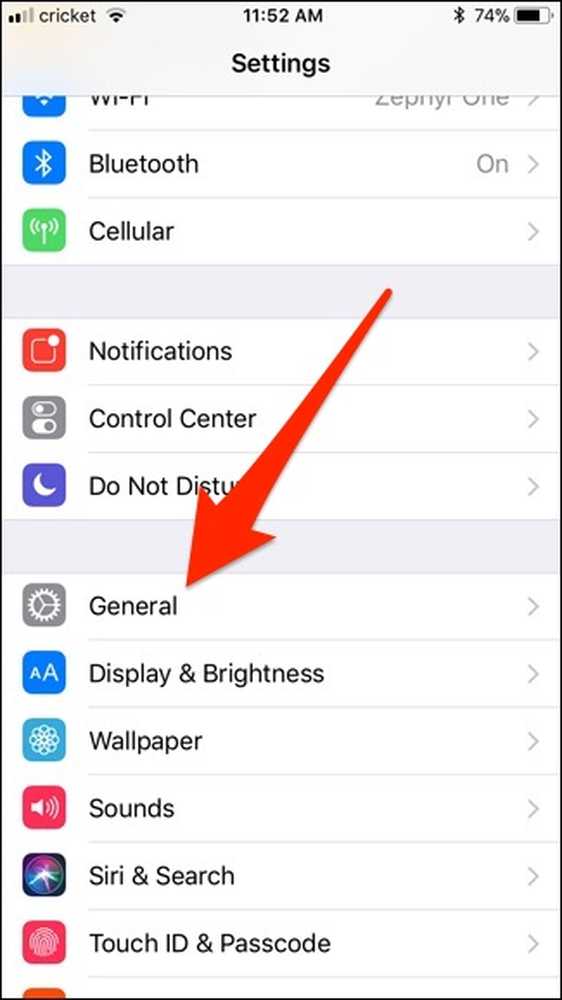
Zvolte možnost "Dostupnost".

Klepněte na "Zobrazení ubytování".

Stiskněte přepínací přepínač vedle tlačítka "Zmenšit bílou stopu".

Když to uděláte, uvidíte, že pod přepínačem se zobrazí procentní posuvník a jas obrazovky bude mírně dolů.

Chcete-li zvýšit nebo snížit intenzitu, přetáhněte jezdec doleva a doprava. Všimnete si, že vyšší procento způsobí obrazovku stmívače. Vezměte na vědomí, že pokud jej posunete až na 100% a stále ještě není dostatečně jasné, můžete provádět další úpravy pomocí hlavního posuvníku jasu v Ovládacím centru. Použijte tyto dva posuvníky ve vzájemné koordinaci, abyste přišli s tmavým nastavením, které jste spokojeni.
Jakmile je máte, kam chcete, nyní nastavíte tlačítko Domů, abyste mohli stmívání aktivovat a deaktivovat stisknutím tlačítka Plocha třikrát. Takže se vraťte zpět na hlavní obrazovku Accessibility, přejděte úplně dolů a klepněte na "Accessibility Shortcut".

Zvolte možnost "Zmenšit bílý bod".

Nyní, kdykoli triplete stisknete tlačítko Home, zapne a vypne funkci, což vám umožní rychleji ztlumit obrazovku ještě více, když přijde čas spánku.
Mějte na paměti, že nastavujete toto nastavení, aby se vaše obrazovka zobrazila v tmavé místnosti, a proto budete chtít provést tato nastavení, když jste ve skutečnosti v temné místnosti, abyste získali požadované úrovně. Jakmile je nastavíte, automaticky uloží tato nastavení.




